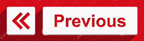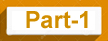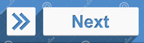Flash Tutorial - Part 025
Symbol এবং Instances
Symbol হতে পারে কোন
Graphic, Button অথবা Movie Clip। Symbol গুলো আমরা একবার তৈরী করি এবং ঐ মুভিতে ছাড়া, অন্য মুভিতেও
Symbol গুলো ব্যবহার করতে পারি। কোন Symbol তৈরী করার সাথে সাথেই সেটি Library-র অংশ হয়ে যায়।
Instance হলো Symbol-এর একটি কপি, যা Stage-এর উপর থাকে। Instance টির রং, আকার এবং কাজ, অরিজিন্যাল Symbol থেকে একদম আলাদা হতে পারে।
কোন Symbol
কে পরিবর্তন করলে Symbol টির সবগুলো Instanceও পরিবর্তিত হবে। কিন্তু Instance পরিবর্তন করলে Symbol-এর কোন পরিবর্তন হবে না। এছাড়া আমরা Font
Symbolও তৈরী করতে পারি। মুভিতে Symbol ব্যবহার করলে File Size ছোট হয়।
Symbol-এর প্রকারভেদ
প্রতিটি Symbol-এর একটি করে আলাদা Timeline, Stage এবং Layer থাকে। যখন আমরা একটি Symbol তৈরী করব, তখন ঐ Symbol টি কোন ধরণের হবে তা নির্ধারণ করে দেব, আর এটি নির্ভর করে মুভিতে আমরা Symbol টিকে কিভাবে ব্যবহার করতে চাচ্ছি তার উপর। ৩
প্রকার Symbol আমরা মুভিতে ব্যবহার
করি।
১. Graphics
Symbol : স্থির Background অথবা বারবার ব্যবহার করা হবে এরকম ছবিকে আমরা Graphic Symbol তৈরী করি।
২. Button
Symbol : Interactive বাটন তৈরীর জন্য Button Symbol তৈরী করা হয়।
Symbol তৈরী করা
আমরা
Stage-এর কোন সিলেক্ট করা Object কে Symbol হিসাবে তৈরী করতে অথবা কোন ফাঁকা Symbol তৈরী করে Symbol Editing Mode-এ কোন Object Import করতে বা আঁকতে
পারি।
Symbol-এ আমরা সেই সমস্ত
কাজই ব্যবহার করতে পারি, যা Flash দিয়ে করা সম্ভব, এমনকি এনিমেশনও।
যে Symbol-এ এনিমেশন সংযুক্ত আছে, সেটি ব্যবহার করে আমরা
ফাইল সাইজকে ছোট রেখেই আমাদের মুভিতে প্রচুর Movement সংযোগ করতে পারি।
সিলেক্ট করা বিষয় বস্ত্ত দ্বারা
Symbol তৈরী
১. একটি নতুন ফাঁকা মুভি খুলুন এবং Stage-এ একটি Oval এঁকে সিলেকশন টুল দিয়ে ডাবল ক্লিক করে বা ড্রাগ করে সিলেক্ট করুন অথবা মেনু থেকে File>Import>Import
to Stage কমান্ড দিন। Import
ডায়ালগ
বক্স আসবে। আমাদের ব্যবহৃত ইমেজটির মত কোন ইমেজ সিলেক্ট করে Open বাটনে ক্লিক করুন। অথবা আমাদের ব্যবহৃত ইমেজটি ডাউনলোড করে নিন।
মনে রাখবেন Movie
Clip, Button এবং Graphics প্রতিটি সিম্বল আলাদা এবং বৈশিষ্ট্যও আলাদা।
৪. Convert to Symbol ডায়ালগ বক্সে Name-এর ঘরে My Graphics নাম লিখুন এবং Type অংশে নিন্মমূথী তীরে ক্লিক করে Graphic সিলেক্ট করে OK করুন।
Button
সিম্বল তৈরী
১. Stage-এ একটি Rectangle এঁকে সিলেকশন
টুল দিয়ে ডাবল ক্লিক করে বা ড্রাগ করে সিলেক্ট করুন।
৩. আবারও Modify>Convert to Symbol কমান্ড দিন। Convert to Symbol ডায়ালগ বক্স আসবে।
৪. Convert to Symbol ডায়ালগ বক্সে Name-এর ঘরে My Button নাম লিখুন এবং Type অংশে নিন্মমূথী তীরে ক্লিক করে Button সিলেক্ট করে OK করুন।
Movie Clip সিম্বল তৈরী
১. Stage-এ একটি Polygon এঁকে সিলেকশন
টুল দিয়ে ডাবল ক্লিক করে বা ড্রাগ করে সিলেক্ট করুন।
৩. আবারও Modify>Convert to Symbol কমান্ড দিন। Convert to Symbol ডায়ালগ বক্স আসবে।
৪. Convert to Symbol ডায়ালগ বক্সে Name-এর ঘরে My Movie নাম লিখুন এবং Type অংশে নিন্মমূথী তীরে ক্লিক করে Movie
Clip সিলেক্ট করে OK করুন।
Tips
: Stage-এর উপরের Object অর্থাৎ যে Object কে সিলেক্ট করে আমরা Symbol তৈরী করেছি, সেটি এখন Symbol টির একটি Instance (কপি) মাত্র। এখন আর Stage-এর ছবিটিকে পরিবর্তন করা সম্ভব নয়, যতক্ষণ না আমরা এটিকে Symbol Editing Mode-এ খুলছি।
Book Name: Adobe Premiere procs6
Writer: Bappi Ashraf
Published By: Gyankosh Prokashani
Amount of Pages: 624
First Publish: February - 2015
Last Edition: February - 2015. Future edition may be existed!
Book Price: BDT 490 with CD
The writer of this book has told that he has written this book with the concept of "teach yourself". On the other hand. He has also told that the book is full of fan and enjoyment. so that a person can learn by himself by playing with the example projects of this book. Book's CD Link below...
RELATED POST LINKS BELOW